Cum se blochează toate referințele de celule în formule simultan în Excel?
În mod normal, trebuie să blocați toate referințele de celule pentru a le face absolute, pentru a preveni modificarea referințelor de celule cu formule. Acest articol vă arată metodele de realizare.
Blocați toate referințele de celule în formule simultan cu codul VBA
Blocați cu ușurință toate referințele de celule în formule simultan cu Kutools pentru Excel
Blocați toate referințele de celule în formule simultan cu codul VBA
Puteți rula următorul cod VBA pentru a bloca toate referințele de celule în formule simultan într-un interval selectat. Vă rugăm să faceți următoarele.
1. presa Alt + F11 tastele simultan pentru a deschide Microsoft Visual Basic pentru aplicații fereastră.
2. În Microsoft Visual Basic pentru aplicații fereastră, faceți clic pe Insera > Module. Apoi copiați și lipiți codul VBA de mai jos în fereastra Module.
Cod VBA: Blocați toate referințele de celule în formule simultan
Sub test()
Dim xRg As Range
Dim xTxt As String
Dim xCell As Range
On Error Resume Next
If ActiveWindow.RangeSelection.Count > 1 Then
xTxt = ActiveWindow.RangeSelection.AddressLocal
Else
xTxt = ActiveSheet.UsedRange.AddressLocal
End If
Set xRg = Application.InputBox("Select range:", "Kutools for Excel", xTxt, , , , , 8)
If xRg Is Nothing Then Exit Sub
For Each xCell In xRg
xCell.Formula = Application.ConvertFormula(xCell.Formula, xlA1, , xlAbsolute)
Next
End Sub3. apasă pe F5 tasta pentru a rula codul, apoi a Kutools pentru Excel caseta de dialog apare, vă rugăm să selectați intervalul de celule cu formulele de care aveți nevoie pentru a bloca referințele în interior și apoi faceți clic pe OK buton. Vedeți captura de ecran:

Apoi, toate referințele de celule sunt blocate simultan în celulele formulei selectate. Vedeți captura de ecran:

Blocați cu ușurință toate referințele de celule în formule simultan cu Kutools pentru Excel
Conversia se referă utilitatea Kutools pentru Excel vă ajută să blocați rapid toate referințele de celule în formule simultan cu câteva clicuri.
Înainte de a aplica Kutools pentru Excel, Vă rugăm să descărcați-l și instalați-l mai întâi.
1. Selectați celulele de formulă pe care trebuie să le blocați, apoi faceți clic pe Kutools > Mai Mult > Conversia se referă.

2. În Convertiți referințele de formulă caseta de dialog, selectați La absolut opțiune în Convertiți referințele formulelor , apoi faceți clic pe OK butonul.
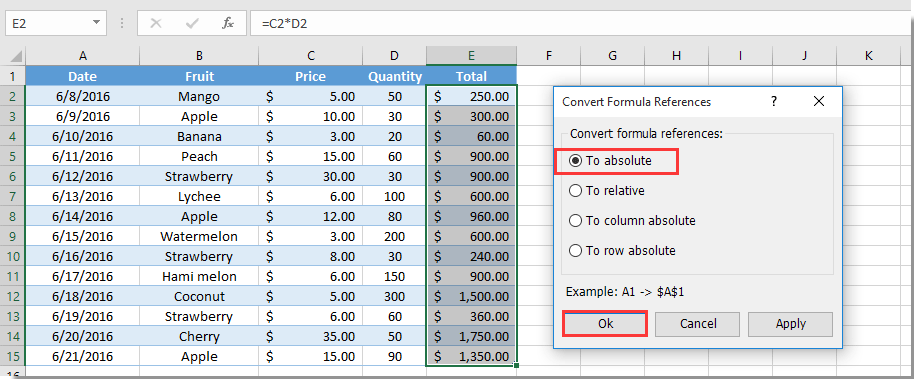
Apoi, toate referințele de celule sunt blocate (convertite în referințe absolute) în celulele formulei selectate simultan. Vedeți captura de ecran:
Dacă doriți să aveți o perioadă de încercare gratuită (30 de zile) a acestui utilitar, vă rugăm să faceți clic pentru a-l descărca, și apoi mergeți pentru a aplica operația conform pașilor de mai sus.
Blocați cu ușurință toate referințele de celule în formule simultan cu Kutools pentru Excel
Articole pe aceeași temă:
- Cum se blochează sau se protejează celulele după introducerea sau introducerea datelor în Excel?
- Cum se blochează sau deblochează celulele pe baza valorilor dintr-o altă celulă din Excel?
- Cum se blochează imaginea / imaginea la sau în interiorul celulei în Excel?
Cele mai bune instrumente de productivitate de birou
Îmbunătățiți-vă abilitățile Excel cu Kutools pentru Excel și experimentați eficiența ca niciodată. Kutools pentru Excel oferă peste 300 de funcții avansate pentru a crește productivitatea și a economisi timp. Faceți clic aici pentru a obține funcția de care aveți cea mai mare nevoie...

Fila Office aduce interfața cu file în Office și vă face munca mult mai ușoară
- Activați editarea și citirea cu file în Word, Excel, PowerPoint, Publisher, Access, Visio și Project.
- Deschideți și creați mai multe documente în filele noi ale aceleiași ferestre, mai degrabă decât în ferestrele noi.
- Vă crește productivitatea cu 50% și reduce sute de clicuri de mouse pentru dvs. în fiecare zi!
